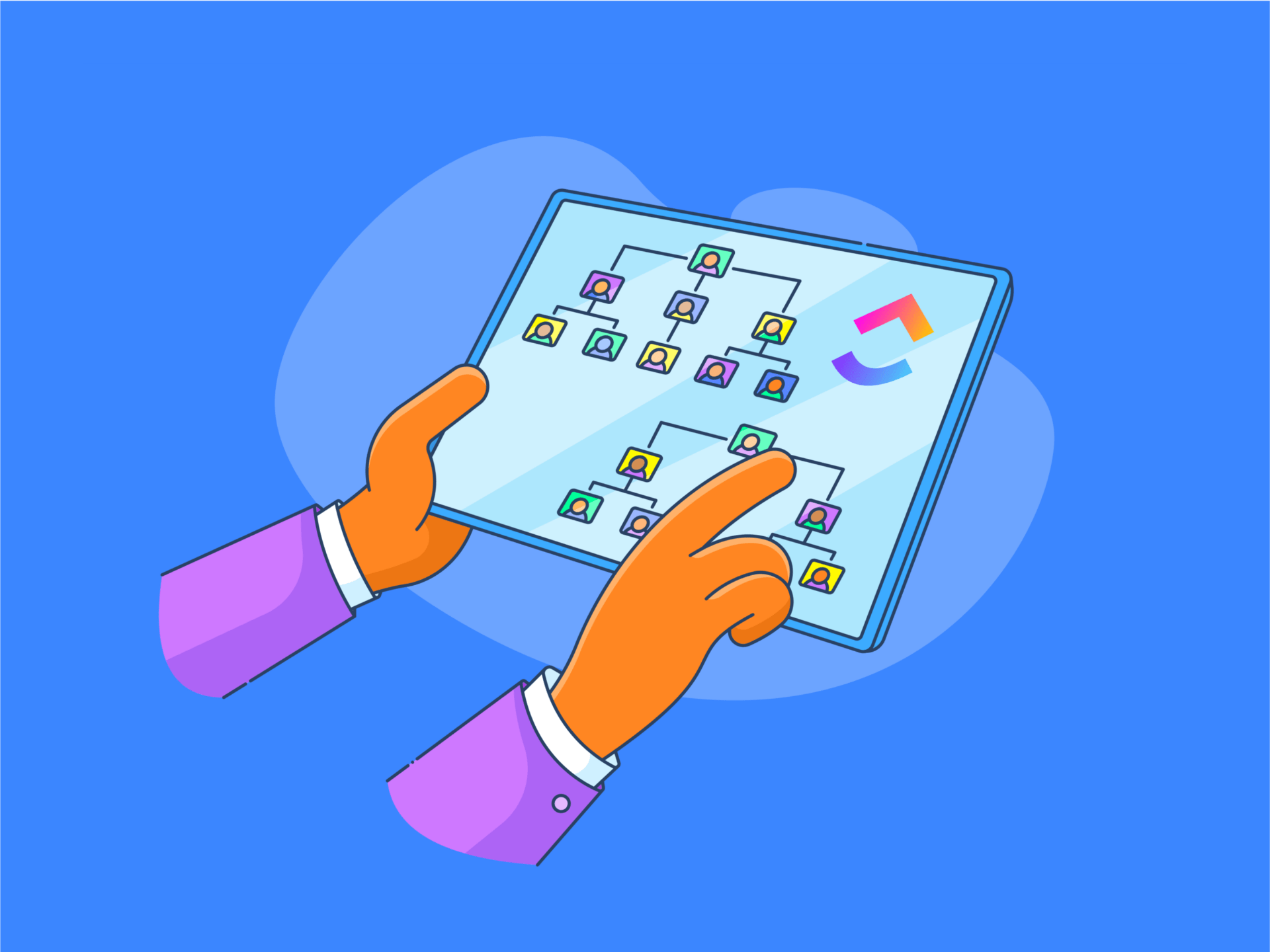Hãy nghĩ về cấu trúc tổ chức của một công ty như cấu trúc giải phẫu của cơ thể con người. Nó được tạo thành từ nhiều bộ phận có kích thước khác nhau, kết nối với nhau một cách phức tạp. 🧬
Để có thể điều trị bệnh, bác sĩ phải nắm rõ cấu trúc giải phẫu của con người. Tương tự, nhà quản lý phải theo dõi cấu trúc tổ chức để dẫn dắt công ty hướng tới thành công.
Đây là lúc biểu đồ tổ chức phát huy tác dụng. Biểu đồ này trực quan hóa một số khía cạnh quan trọng nhất của bất kỳ tổ chức nào, như cấu trúc phân cấp, trách nhiệm chính, đường dây báo cáo và mối quan hệ giữa các vị trí khác nhau.
Trong hướng dẫn này, chúng tôi sẽ cung cấp hướng dẫn chi tiết về cách tạo biểu đồ tổ chức trong Google Trang tính và thảo luận về một số nhược điểm của phương pháp này. Chúng tôi cũng sẽ giới thiệu một giải pháp thay thế mạnh mẽ hơn để nâng cao kỹ năng vẽ biểu đồ tổ chức của bạn! 🧨
Biểu đồ tổ chức là gì?
Biểu đồ tổ chức (viết tắt của sơ đồ tổ chức) là một sơ đồ mô tả cấu trúc tổ chức của công ty bạn. Biểu đồ này bao gồm tất cả nhân viên và thường có bố cục theo cấp bậc.
Biểu đồ tổ chức truyền thống có cấu trúc hình kim tự tháp, với ban giám đốc ở cấp cao nhất và nhân viên cấp dưới ở cấp thứ hai, thứ ba, thứ tư và các cấp tiếp theo. Mặc dù cấu trúc này dễ hiểu hơn, nhưng nó không phù hợp với những thay đổi thường xuyên. Nó cũng không đủ để hình dung các mối quan hệ và phân cấp công ty phức tạp hoặc không theo quy tắc mà bạn thường thấy trong biểu đồ tổ chức truyền thống.
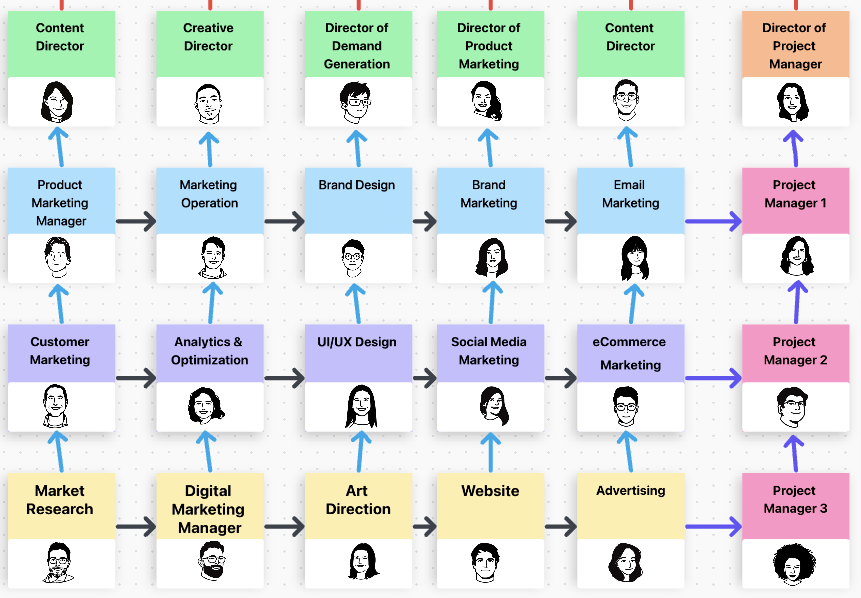
Biểu đồ tổ chức hiện đại phản ứng nhanh hơn và linh hoạt hơn nhiều. Chúng cung cấp thông tin chi tiết quý giá về các vị trí và nhóm khác nhau, cho thấy mối tương quan giữa các bộ phận và giúp công ty hoạt động trơn tru trong quá trình mở rộng, thay đổi quản lý và thay đổi động lực nhóm.
Biểu đồ hiện đại cũng có thể chỉ ra nhu cầu tuyển dụng thêm nhân sự và giúp bạn phát triển cấu trúc quản lý dự án tốt hơn. 🏢
Cách tạo biểu đồ tổ chức trong Google Trang tính
Google Trang tính là một trong những công cụ được sử dụng rộng rãi nhất để tạo biểu đồ tổ chức. Điều này không có gì đáng ngạc nhiên vì nền tảng này mang đến trải nghiệm quen thuộc và thanh công cụ tiện lợi với trình chỉnh sửa biểu đồ đơn giản.
Google Trang tính cũng dựa trên đám mây, nghĩa là bạn có thể truy cập từ mọi nơi và làm việc cùng các thành viên trong nhóm trên cùng một biểu đồ tổ chức.
Hãy bắt đầu ngay và tìm hiểu cách tạo biểu đồ tổ chức trong Google Trang tính bằng bốn bước đơn giản!
Bước 1: Nhập dữ liệu biểu đồ tổ chức
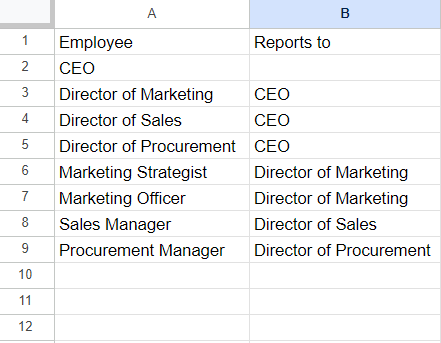
Sau khi khởi chạy Google Trang tính trên thiết bị, nhấn dấu cộng để mở bảng tính trống.
Trước khi tạo biểu đồ tổ chức, bạn cần nhập dữ liệu cần thiết vào bảng tính. 🧠
Dữ liệu bạn nhập sẽ tùy thuộc vào nội dung bạn muốn thể hiện trong trình chỉnh sửa biểu đồ. Ví dụ: bạn có thể thêm chức danh công việc vào một cột và chỉ định người mà họ báo cáo trong cột khác. Nếu muốn có biểu đồ tổ chức cá nhân hóa hơn, hãy nhập tên nhân viên bên cạnh chức danh công việc của họ.
MẸO CHUYÊN NGHIỆPKiểm tra kỹ dữ liệu trước khi chuyển thành biểu đồ tổ chức. Điều này sẽ giúp bạn không phải sửa biểu đồ tổ chức trong Google Trang tính sau đó và bị lạc trong các cột và hàng.
Bước 2: Tạo biểu đồ tổ chức
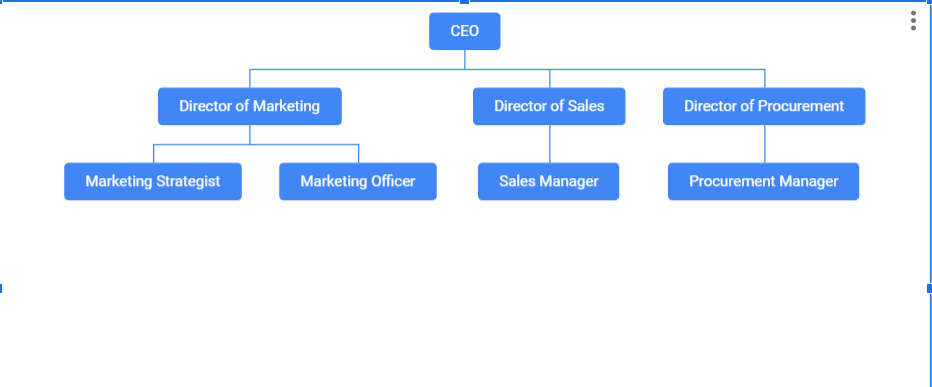
Bây giờ đến phần thú vị nhất, nơi phép màu xảy ra! 🪄
Trong bước này, chúng ta sẽ lấy dữ liệu thô mà bạn đã nhập trước đó và biến nó thành biểu đồ tổ chức hữu ích. Dưới đây là những việc cần làm để thực hiện điều đó:
- Chọn dữ liệu bạn vừa nhập
- Nhấn "Chèn" trong menu ở đầu màn hình
- Chọn "Biểu đồ"
- Theo mặc định, Google Trang tính sẽ tạo biểu đồ cột. Thay đổi thành biểu đồ tổ chức bằng cách truy cập menu thả xuống Loại biểu đồ, cuộn xuống "Khác" và chọn "Biểu đồ tổ chức"
Biểu đồ trong Google Trang tính chứa dữ liệu đã chọn sẽ tự động xuất hiện trên trang tính, như minh họa trong hình trên.
Bước 3: Tùy chỉnh biểu đồ tổ chức trong Google Trang tính
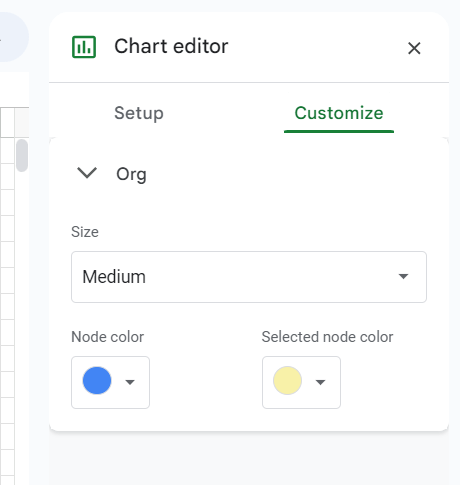
Google Trang tính mặc định đặt màu biểu đồ là màu xanh lam. Nếu bạn muốn thay đổi một chút, hãy chuyển đến tab "Tùy chỉnh" trong Trình chỉnh sửa biểu đồ ở bên phải màn hình. Tại đây, bạn có thể điều chỉnh kích thước và màu sắc của các nút.
Bước 4: Tải xuống biểu đồ tổ chức
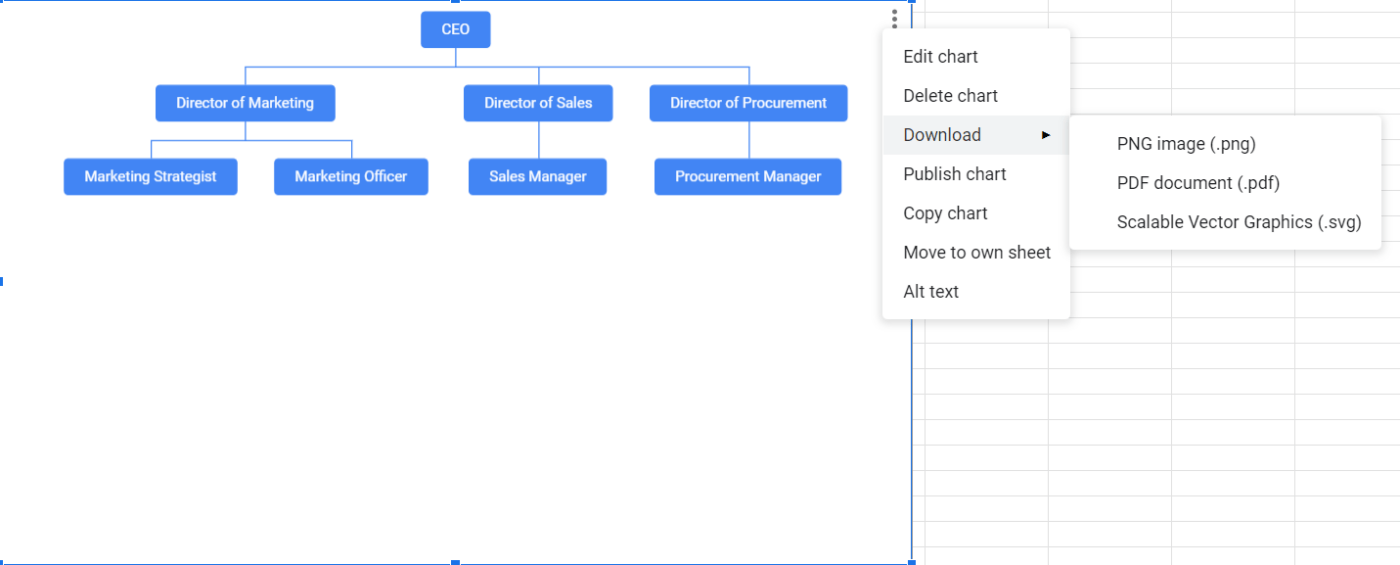
Vì Google Trang tính là nền tảng dựa trên đám mây, biểu đồ tổ chức của bạn sẽ tự động được tải lên đám mây. ☁️
Tuy nhiên, bạn có thể muốn phân phối biểu đồ bên ngoài hệ sinh thái của Google. Ví dụ: bạn có thể muốn thêm biểu đồ vào bản trình bày PowerPoint hoặc biến biểu đồ thành một phần của tài liệu bản in.
Chọn biểu đồ tổ chức bằng cách nhấp vào biểu đồ và nhấn vào ba chấm ở góc trên bên phải. Sau đó, chọn "Tải xuống" và chọn một trong ba tùy chọn:
- Hình ảnh PNG
- Tài liệu PDF
- Đồ họa vector có thể mở rộng
Giới hạn của biểu đồ tổ chức trong Google Trang tính
Biểu đồ tổ chức trong Google Trang tính tương đối dễ tạo, nhưng không có nghĩa là hoàn hảo. Dưới đây là một số giới hạn cần lưu ý khi sử dụng trình chỉnh sửa biểu đồ:
Không có mẫu biểu đồ tổ chức
Vấn đề lớn nhất với biểu đồ tổ chức trong Google Trang tính là thời gian và nỗ lực bạn cần để tạo chúng.
Bạn phải xây dựng mọi thứ từ đầu vì nền tảng này không cung cấp các mẫu sơ đồ tổ chức sẵn có. Các khung sẵn có này có thể tạo ra sự khác biệt lớn. Ngoài việc tiết kiệm thời gian, chúng còn đảm bảo sơ đồ tổ chức của bạn có định dạng phù hợp và phục vụ đúng mục đích.
Tùy chỉnh giới hạn
Google Trang tính rất phù hợp để tạo biểu đồ tổ chức truyền thống, phác thảo mối quan hệ chính thức giữa các nhân viên. Tuy nhiên, vấn đề là nó giới hạn loại biểu đồ tổ chức bạn có thể tạo.
Ví dụ: bạn không thể sử dụng phần mềm này để thể hiện các nhóm đa chức năng hoặc bất kỳ sự sắp xếp "bất thường" nào khác mà nhiều công ty thực hiện để cải thiện hiệu quả và năng suất.
Đối với các công ty có hàng trăm hoặc hàng nghìn nhân viên, Google Trang tính có thể không cung cấp đủ không gian để tạo các tài liệu thực tế bằng trình chỉnh sửa biểu đồ của mình.
Hợp tác giới hạn
Không giống như Excel của Microsoft, Google Trang tính là nền tảng dựa trên đám mây cho phép cộng tác thời gian thực với những người dùng khác. Bạn và đồng nghiệp có thể đồng thời làm việc trên biểu đồ tổ chức và tăng hiệu quả công việc.
Đó là tất cả những gì bạn sẽ có về các tùy chọn cộng tác. Không có trò chuyện, phân công công việc và tùy chọn quản lý, tính năng theo dõi thời gian, bảng trắng hoặc bất kỳ tính năng nào khác có thể hỗ trợ và khuyến khích làm việc nhóm trên trình chỉnh sửa biểu đồ của bạn.
Thiếu các tính năng nâng cao để tạo biểu đồ
Google Trang tính có thể là một nền tảng tạo biểu đồ hữu ích, nhưng đừng quên rằng nó ban đầu không được thiết kế để tạo biểu đồ. Hàm chính của nó là tạo và chỉnh sửa bảng tính, và hầu hết các tính năng của nó đều xoay quanh mục đích đó.
Đó là lý do tại sao bạn không có nhiều tùy chọn trình chỉnh sửa biểu đồ nâng cao. Không có tính năng tự động điều chỉnh bố cục hoặc kéo và thả giúp việc tạo biểu đồ (bao gồm biểu đồ tổ chức) trở nên dễ dàng.
3 mẫu biểu đồ tổ chức bạn có thể tạo trong ClickUp Docs
Nếu bạn đang tìm kiếm một phần mềm biểu đồ tổ chức mạnh mẽ và đa năng, ClickUp là lựa chọn phù hợp. Nền tảng này không chỉ cho phép bạn thiết kế tất cả các loại sơ đồ đẹp mắt và chức năng, mà còn giúp bạn tiết kiệm thời gian!
Giải pháp biểu đồ tổ chức đơn giản này cung cấp một loạt các mẫu, là điểm khởi đầu hoàn hảo cho công việc tạo biểu đồ của bạn!
1. Mẫu Bảng trắng Sơ đồ tổ chức ClickUp
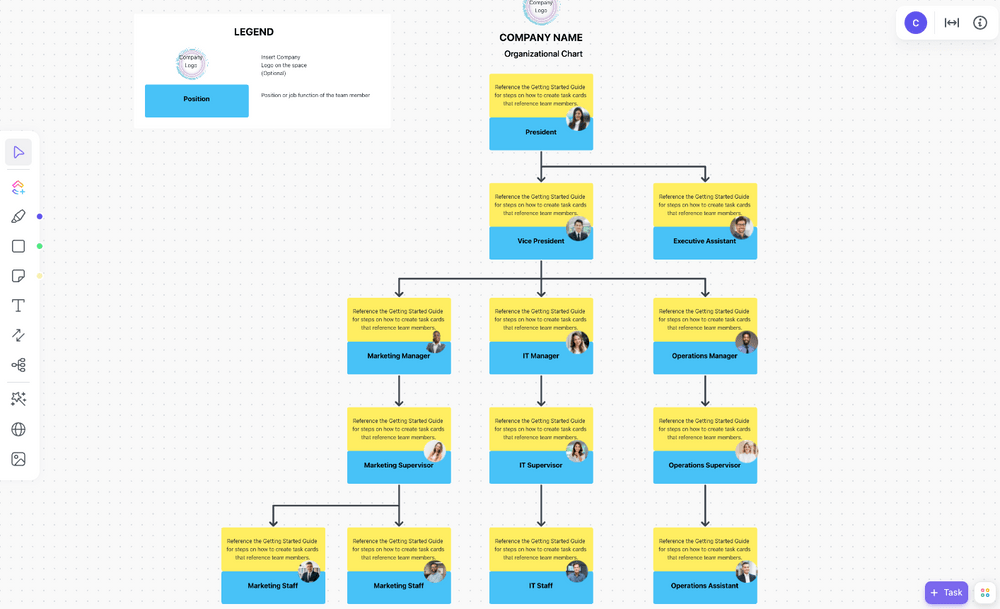
Bạn đang tìm kiếm một tài liệu dễ sử dụng, cung cấp cơ sở cho mẫu biểu đồ tổ chức nhưng không cản trở sự sáng tạo của bạn? Vậy thì Mẫu Bảng trắng Biểu đồ tổ chức ClickUp là lựa chọn phù hợp.
Mẫu này không phải là tài liệu ClickUp, nhưng nó chắc chắn đáng để bạn thử vì nó cung cấp các tùy chọn cộng tác và tùy chỉnh tuyệt vời, tất cả là nhờ phần " Bảng trắng " trong tên của nó.
Bảng trắng ClickUp là những khung vẽ ảo nơi nhóm của bạn có thể động não, cộng tác và thổi hồn vào ý tưởng của mình. Đây có thể là một không gian tuyệt vời để tạo biểu đồ tổ chức và thể hiện trực quan ai là người phụ trách ai. Nó phù hợp với các nhóm đa chức năng và có thể nhanh chóng điều chỉnh theo những thay đổi nhờ thiết kế kéo và thả.
Chọn hình dạng mong muốn, nhập văn bản, vẽ kết nối giữa các nút, tìm màu sắc phù hợp và tạo biểu đồ tổ chức đẹp mắt và giàu thông tin.
Giả sử bạn đang làm việc trên biểu đồ tổ chức với các thành viên khác trong nhóm. Trong trường hợp đó, bạn có thể tận dụng các tính năng như phân công công việc, để lại nhận xét và nhúng tài liệu, đồng thời đảm bảo mọi người đều tham gia và làm việc đúng nhiệm vụ của mình.
2. Mẫu ClickUp Gặp gỡ nhóm
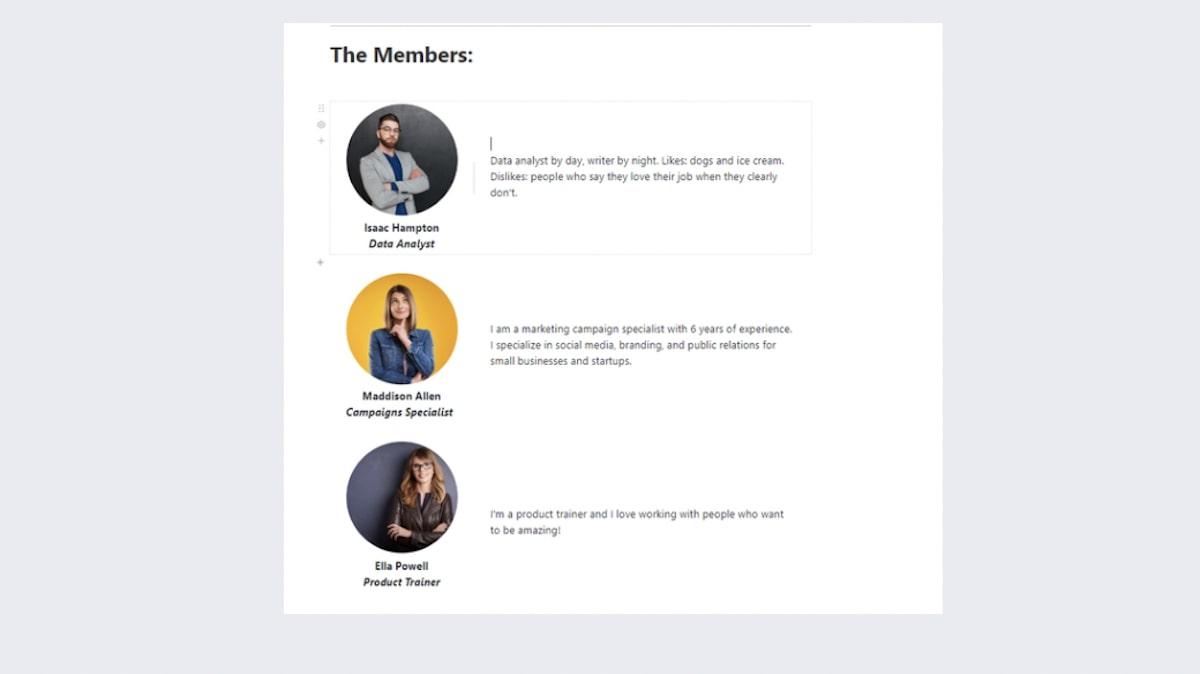
Bạn hào hứng giới thiệu nhóm của mình với công chúng? Vậy thì mẫu Word ClickUp Meet the Team có thể là thứ bạn đang tìm kiếm!
Nằm trong ClickUp Docs, mẫu này có đầy đủ các tùy chọn định dạng và kiểu dáng, phù hợp với mọi loại công việc, bao gồm cả việc tạo biểu đồ tổ chức.
Tuy nhiên, đây không phải là biểu đồ tổ chức cổ điển, mẫu này kết hợp ảnh và văn bản để giới thiệu các thành viên trong nhóm của bạn một cách ấn tượng nhất.
Bạn nên viết gì vào các hộp văn bản bên dưới ảnh? Bất cứ điều gì bạn muốn! Bạn có thể bao gồm thông tin liên hệ, chi tiết công việc chính thức và trách nhiệm, hoặc chọn cách không chính thức, thậm chí là bình thường và thảo luận về sở thích, thú vui hoặc phần công việc yêu thích của nhân viên. Thiết kế kéo và thả của mẫu giúp bạn dễ dàng tùy chỉnh và cập nhật.
Bạn có thể liên kết mẫu Tài liệu này với các công việc, nhúng dấu trang, thêm bảng, để lại nhận xét, chuyển văn bản thành công việc và tùy chỉnh tiện ích để tạo môi trường cộng tác phù hợp với quy trình làm việc của công ty.
3. Mẫu kế hoạch quản lý nhóm ClickUp
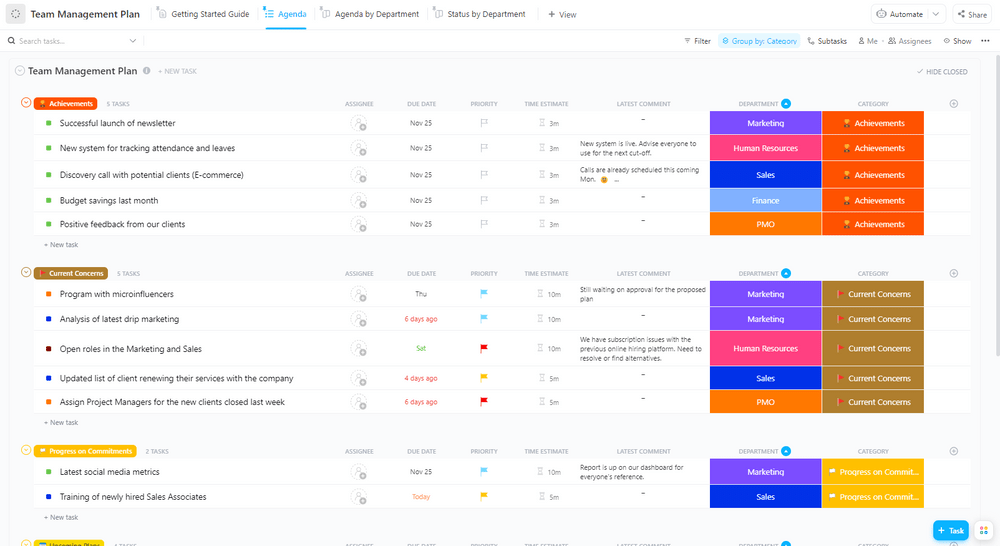
Mẫu kế hoạch quản lý nhóm ClickUp có thể không phải là điều đầu tiên bạn nghĩ đến khi nghĩ về biểu đồ tổ chức. Tuy nhiên, nó có thể phục vụ mục đích của biểu đồ tổ chức, đó là quản lý thành công các nhóm, trong số những mục đích khác.
Quản lý nhóm phù hợp không chỉ quan trọng để hoàn thành công việc mà còn cho sự thoải mái của nhân viên, và mẫu này có thể giúp bạn thực hiện cả hai điều đó.
Biểu đồ này bao gồm một danh sách kiểm tra giúp bạn quản lý các khía cạnh khác nhau của nhóm, bao gồm:
- mục tiêu 30-60-90 ngày
- Cuộc họp khởi động
- Hoạt động xây dựng nhóm
- Nhìn lại hoạt động của nhóm
- kiểm tra sức khỏe cá nhân 1-1
- Cập nhật trạng thái hàng tuần
Mỗi danh mục có thể tùy chỉnh, nghĩa là bạn có thể điều chỉnh chúng theo nhu cầu của công ty và sử dụng chúng để quản lý lực lượng lao động. Ví dụ: giả sử bạn muốn tập trung vào đào tạo thành viên mới trong nhóm. Trong trường hợp đó, bạn có thể giữ danh mục thứ nhất và thứ năm và thêm các danh mục mới như "Giới thiệu nhân viên mới" hoặc "Các bước đào tạo thành viên mới trong nhóm"
Bạn cũng có thể sử dụng mẫu này để tạo bản đồ sự nghiệp và cải thiện các phương pháp quản lý văn phòng.
Bạn có thể thêm tài liệu, danh sách kiểm tra, công việc, công việc con và danh sách việc cần làm để cá nhân hóa mẫu và đảm bảo mẫu phù hợp với mục tiêu của bạn, cho dù là lập kế hoạch hoạt động xây dựng nhóm hay giúp nhân viên duy trì sự cân bằng giữa công việc và cuộc sống.
Câu hỏi thường gặp về biểu đồ tổ chức trong Google Trang tính
Vẫn còn thắc mắc về các loại biểu đồ tổ chức? Bạn có thể tìm thấy câu trả lời dưới đây.
Cách dễ nhất để tạo biểu đồ tổ chức trong Google Trang tính là gì?
Các mẫu giúp việc tạo biểu đồ tổ chức trở nên dễ dàng hơn nhiều, nhưng như chúng tôi đã đề cập, Google Trang tính không cung cấp mẫu mặc định. May mắn thay, có các tùy chọn khác để bạn tìm loại biểu đồ phù hợp nhất.
Bạn có thể tìm mẫu biểu đồ tổ chức trong Google Trang tính trực tuyến hoặc sử dụng một giải pháp thay thế như ClickUp để tạo biểu đồ ấn tượng.
Những lợi ích chính của biểu đồ tổ chức là gì?
Biểu đồ tổ chức có nhiều lợi ích, bao gồm:
- Tổng quan chi tiết về chuỗi lệnh: Biểu đồ tổ chức về cơ bản là bản đồ phân cấp của công ty. Nếu được thiết kế phù hợp, biểu đồ này cung cấp thông tin tức thì về ai là người chịu trách nhiệm trước ai
- Hiểu rõ về các vị trí công việc khác nhau: Biểu đồ tổ chức thể hiện các vai trò khác nhau trong công ty và nêu rõ trách nhiệm đi kèm, điều này đặc biệt hữu ích cho nhân viên mới
- Cải thiện mối quan hệ giữa nhân viên: Biểu đồ tổ chức có thể chứa ảnh và thông tin thú vị về nhân viên, cả liên quan đến công việc và không liên quan đến công việc. Những thông tin này có thể là chủ đề tuyệt vời để bắt đầu cuộc hội thoại và giúp mọi người phát triển mối quan hệ, thậm chí là tình bạn với đồng nghiệp
- Phác thảo cơ hội phát triển: Vì biểu đồ tổ chức minh họa cấu trúc tổ chức của công ty, nên nó có thể thúc đẩy mọi nhân viên muốn thăng tiến. Nhân viên có thể phát hiện cơ hội phát triển và hiểu những việc cần làm để được thăng chức
Có những loại biểu đồ tổ chức nào?
1. Biểu đồ tổ chức theo cấp bậc
Đây là loại biểu đồ tổ chức truyền thống và phổ biến nhất, cũng là loại biểu đồ chúng tôi đã sử dụng để hướng dẫn bạn cách tạo biểu đồ tổ chức trong Google Trang tính. Biểu đồ này có cấu trúc từ trên xuống dưới rất đơn giản. Bạn sẽ thấy CEO ở trên cùng, các quản lý ngay bên dưới và các nhân viên cấp thấp và mới vào công ty ở gần dưới cùng.
Biểu đồ tổ chức theo cấp bậc có thể dễ tạo, nhưng nhiều người cho rằng bố cục của chúng đã lỗi thời và quá đơn điệu. Trong môi trường làm việc hiện đại, các vai trò công việc khác nhau thường liên kết với nhau. Một nhân viên phải trả lời và giao tiếp với nhiều người, và biểu đồ tổ chức theo cấp bậc không thể thể hiện điều này một cách rõ ràng.
2. Biểu đồ ma trận tổ chức
Biểu đồ ma trận tổ chức từ bỏ cấu trúc kim tự tháp truyền thống và áp dụng bố cục dạng lưới. Chúng có thể thể hiện nhiều chuỗi lệnh. Ví dụ: một người có thể tập trung vào các dòng chức năng trong khi người khác tập trung vào các dòng dự án.
Biểu đồ ma trận cũng được sử dụng cho các nhóm đa chức năng và năng động, nơi mối quan hệ giữa các vai trò không quá rõ ràng.
3. Biểu đồ tổ chức phẳng
Đúng như tên gọi của nó, biểu đồ tổ chức phẳng (còn gọi là biểu đồ ngang) được sử dụng để thể hiện cấu trúc tổ chức không phân cấp. Biểu đồ này thường được các công ty mới thành lập và doanh nghiệp nhỏ sử dụng khi không có sự phân biệt rõ ràng giữa nhân viên cấp cao và nhân viên cấp thấp.
Tất cả nhân viên đều có trách nhiệm gần như nhau và không có sự phân biệt rõ ràng về ai là cấp trên của ai — mọi người đều có trách nhiệm như nhau. Thật không may, Google Trang tính không có tính năng tạo sơ đồ tổ chức phẳng.
ClickUp: Một lựa chọn thay thế tốt hơn để tạo biểu đồ tổ chức trong Google Trang tính
Sử dụng Google Trang tính để tạo biểu đồ tổ chức có thể là một lựa chọn tốt — bạn sẽ được hưởng lợi từ môi trường quen thuộc và dễ sử dụng. Tuy nhiên, Google Trang tính còn xa mới là một nền tảng tạo biểu đồ lý tưởng, điều này không có gì đáng ngạc nhiên vì đó không phải là mục đích chính của nó. Nó có các tùy chọn tùy chỉnh hạn chế, không thể xử lý các biểu đồ tổ chức phức tạp hơn và các tính năng cộng tác của nó cũng không ấn tượng.
Nếu bạn đang tìm kiếm một giải pháp thay thế toàn diện, ClickUp là lựa chọn dành cho bạn. Phần mềm biểu đồ tổ chức này cung cấp bộ công cụ và hướng dẫn sử dụng để tạo ra các biểu đồ tổ chức chức năng, hấp dẫn, có thể tùy chỉnh và giàu thông tin cho các công ty thuộc mọi kích thước. ⚒️